#Ķ┐Öń»ćµś»ÕŠłµŚ®ÕåÖńÜäõĖ¬õ║║ń¼öĶ«░’╝īÕĤµ¢ćÕ£©Ķ┐Öķćī(PDF µ¢ćõ╗Č)ŃĆéµ£ĆĶ┐æµ£ēõ║║ķŚ«ÕÅŖ’╝īµēĆõ╗źµŗ┐Õć║µØźÕåŹķ揵¢░Ķ┤┤õĖĆõĖŗ’╝īõ╣¤Ķ«ĖÕ»╣µ¤Éõ║øõ║║µ£ēńö©ŃĆéĶÖĮńäČÕ║öńö©õ║Ä FreeBSD õĖŖ’╝īµ▓Īµ£ēµČēÕÅŖÕł░┬ĀUbuntu┬Ā’╝īõĮåÕ»╣õ║Ä Ubuntu ÕÅŖ Linux ńö©µłĘµØźĶ»┤’╝īµ¢╣µ│ĢÕ¤║µ£¼õĖŖńøĖķĆÜńÜäŃĆé
õĖĆŃĆüµ”éĶ┐░
ńÄ░Õ£©ńÜäµĪīķØóµ£║ķøåµ£¼ķāĮķøåµłÉõ║åÕĖ”µ£ē PXE µ©ĪÕØŚńÜäńĮæÕŹĪ’╝īµēĆõ╗źÕÅ»õ╗źµ£ēµĢłÕł®ńö©Ķ┐ÖõĖĆÕŖ¤ĶāĮµØźĶ┐øĶĪīńĮæń╗£Õī¢ńÜäń│╗ń╗¤ÕĖāńĮ«ÕÅŖÕżćõ╗ĮĶ┐śÕĤŃĆéĶ┐ÖÕźŚµ¢╣µĪłńö©Õł░õ║å VirtualBox ’╝īFreebsd ’╝ī Clonezilla ńŁēÕ╝Ƶ║ɵōŹõĮ£ń│╗ń╗¤ÕÅŖÕĘźÕģĘ’╝īµēƵ£ēĶĮ»õ╗ČķāĮµś»ÕģŹĶ┤╣Õ╝Ƶ║ÉńÜäŃĆé
µł¬ÕøŠ1’╝Ü
õ║īŃĆüĶ«ŠńĮ« DHCP µ£ŹÕŖĪ
µłæńÜä DHCP µ£ŹÕŖĪÕÖ©µś»ńÄ░µłÉńÜä’╝īµöŠÕ£© Windows õĖŖ’╝īµēĆõ╗źÕŬĶ”üĶ«ŠńĮ«õĖĆõĖŗ 066 ÕÆī 067 Ķ┐ÖõĖżõĖ¬ķĆēķĪ╣Õ░▒ OK õ║å’╝ī Õ£© 066 õĖŁĶŠōÕģźÕÉ»ÕŖ©µ£ŹÕŖĪÕÖ© IP Õ£░ÕØĆ’╝īÕ£© 067 õĖŁĶŠōÕģź pxelinux.0 ’╝īÕ”éõĖŗÕøŠŃĆé
Ķ┐ÖµĀĘÕ░▒ÕÅ»õ╗źķĆÜĶ┐ć DHCP µØźµīćÕ«Ü TFTP ÕÉ»ÕŖ©µ£ŹÕŖĪÕÖ©ÕÅŖÕÉ»ÕŖ©µ¢ćõ╗Čõ║åŃĆé
ÕĮōńäČõĮĀõ╣¤ÕÅ»õ╗źÕ£© Freebsd õĖŖÕ«ēĶŻģ DHCP µ£ŹÕŖĪÕÖ©
pkg_add -r isc-dhcp31-server
ÕłøÕ╗║ /usr/local/etc/dhcpd.conf µ¢ćõ╗Č
allow booting;
allow bootp;
default-lease-time 600;
max-lease-time 7200;
authoritative;
ddns-update-style ad-hoc;
log-facility local7;
option domain-name ŌĆ£home.lanŌĆØ;
option domain-name-servers 192.168.1.1;
server-name ŌĆ£192.168.1.1ŌĆ│;
server-identifier 192.168.1.1;
next-server 192.168.1.1;
option routers 192.168.1.1;
option root-path ŌĆ£192.168.1.1:/usr/tftpbootŌĆØ;
filename ŌĆ£pxelinux.0ŌĆ│;
subnet 192.168.1.0 netmask 255.255.255.0 {
range 192.168.1.10 192.168.1.11;
}
Õ£© /etc/rc.conf õĖŁÕŖĀÕģźõ╗źõĖŗĶĪī
dhcpd_enable=ŌĆØYESŌĆØ
ÕÉ»ÕŖ© DHCP
┬Ā
/usr/local/etc/rc.d/isc-dhcpd start
õĖēŃĆüµ×ČĶ«Š PXE Boot µ£ŹÕŖĪ
1) Õ«ēĶŻģ Freebsd
Ķ┐ÖõĖ¬Õ░▒õĖŹÕ┐ģÕżÜĶ»┤õ║å’╝īÕÅ»õ╗źÕÅéĶĆā Freebsd õĮ┐ńö©µēŗÕåī-Õ«ēĶŻģ Freebsdhttp://www.freebsd.org/doc/zh_CN/books/handbook/install.html
2 ) Ķ«ŠńĮ« PXE Boot Server
ń╝¢ĶŠæ /etc/inetd.conf ’╝īµŖŖõĖŗķØóõĖĆĶĪīńÜä # ÕÄ╗µÄē Õ╣ȵŖŖ/tftpboot µö╣õĖ║ /usr/tftpboot
#tftp dgram udp wait root /usr/libexec/tftpd tftpd -l -s /usr/tftpboot
ń╝¢ĶŠæ /etc/rc.conf ’╝īÕŖĀÕģźõĖŗķØóõĖĆĶĪī
inetd_enable=ŌĆØYESŌĆØ
Õ£© Shell õĖŗĶŠōÕģźõ╗źõĖŗÕæĮõ╗ż’╝īńö©µØźÕÉ»ÕŖ© inetd ÕÅŖ tftp Ķ┐øń©ŗŃĆé
/etc/rc.d/inetd start
Õ£© /usr/ ńø«ÕĮĢõĖŗÕłøÕ╗║õĖĆõĖ¬ tftpboot µ¢ćõ╗ČÕż╣
mkdir /usr/tftpboot
Õ£© / µĀ╣ńø«ÕĮĢõĖŗÕłøÕ╗║õĖĆõĖ¬ tftpboot ńÜäńø«ÕĮĢķōŠµÄź
ln -s /usr/tftpboot /tftpboot
Õł░ http://www.kernel.org/pub/linux/utils/boot/syslinux/ õĖŗĶĮĮ syslinux’╝īĶ┐ÖõĖ¬µ¢ćõ╗ČõĖŁÕīģÕɽõ║åńö©õ║Ä pxe ÕÉ»ÕŖ©ńÜä pxelinux.0 ÕÅŖ vesamenu.c32 µ¢ćõ╗ČŃĆé
fetch http://www.kernel.org/pub/linux/utils/boot/syslinux/syslinux-3.85.tar.gz
Ķ¦ŻÕÄŗń╝®
tar zxvf syslinux-3.85.tar.gz
ÕżŹÕłČ pxelinux.0 Õł░ tftpboot ńø«ÕĮĢõĖŁ
cp syslinux-3.85/core/pxelinux.0 /tftpboot/
ÕżŹÕłČ vesamenu.c32 Õł░ tftpboot ńø«ÕĮĢõĖŁ
cp syslinux-3.85/com32/menu/vesamenu.c32
Õø×Õł░ /tftpboot ńø«ÕĮĢ’╝īÕłøÕ╗║ pxelinux.cfg ńø«ÕĮĢ
mkdir /tftpboot/pxelinux.cfg
ÕłøÕ╗║ default µ¢ćõ╗Č’╝īõ╗ŻńĀüÕ”éõĖŗ
DEFAULT vesamenu.c32
MENU TITLE === PXE Boot Server ===
menu color title 1;36;44 #ffffffff #00000000 std
LABEL fog.local
localboot 0
MENU DEFAULT
MENU LABEL Boot from hard disk
TEXT HELP
Boot from the local hard drive.
If you are unsure, select this option.
ENDTEXT
LABEL fog.memtest
kernel fog/memtest/memtest
MENU LABEL Run Memtest86+
TEXT HELP
Run Memtest86+ on the client computer.
ENDTEXT
LABEL fog.centos
kernel centos/vmlinuz
append initrd=centos/initrd.img ip=dhcp dns=8.8.8.8 mode=quickimage keymap=
MENU LABEL Install CentOS 5.4
TEXT HELP
This mode will allow you install Centos 5.4!
ENDTEXT
LABEL fog.freebsd
kernel boot/freebsd.0
MENU LABEL Install Freebsd 8
TEXT HELP
This mode will allow you install Freebsd 8!
ENDTEXT
LABEL fog.clonezilla
kernel clonezilla/vmlinuz
append initrd=clonezilla/initrd.img boot=live union=aufs noswap noprompt vga=788 netboot=nfs nfsroot=192.168.1.1:/usr/data/clonezilla ocs_lang=ŌĆØzh_CN.UTF-8ŌĆ│ ocs_live_keymap=ŌĆØNONEŌĆØ
MENU LABEL Run Clonezilla
TEXT HELP
This mode will allow you run Clonezilla to Backup/Restore OS!
ENDTEXT
PROMPT 0
TIMEOUT 30
default ķćīķØóńÜäĶ«ŠńĮ«õ╗źÕÉÄõĮĀõ╣¤ÕÅ»õ╗źĶć¬ÕĘ▓µĘ╗ÕŖĀÕģČÕ«āķĪ╣ńø«’╝īĶ┐ÖķćīµłæÕĘ▓ÕīģÕɽõ║å Clonezilla ńÜäÕÉ»ÕŖ©ķĪ╣ŃĆé
ÕøøŃĆüĶ«ŠńĮ« CloneZilla Ķ┐£ń©ŗÕżćõ╗Įµ£ŹÕŖĪ
õĖŗĶĮĮ clonezilla ISO µ¢ćõ╗Č┬Āhttp://www.clonezilla.org/download/sourceforge/stable/iso-zip-files.php
ÕŖĀĶĮĮ ISO µ¢ćõ╗Č
mdconfig -a -t vnode -f /usr/data/clonezilla-live-1.2.4-28-486.iso -u 0
mount -r -t cd9660 /dev/md0 /mnt/clonezilla/
Õ£© /tftpboot ńø«ÕĮĢõĖŗÕłøÕ╗║õĖĆõĖ¬ clonezilla ńø«ÕĮĢ
mkdir /tftpboot/clonezilla
ÕżŹÕłČÕģēńøś /live ńø«ÕĮĢõĖŗńÜä initrd.img ÕÅŖ vmlinuz Õł░ /tftpboot/clonezilla ńø«ÕĮĢõĖŗ
cp /mnt/clonezilla/live/vmlinuz /tftpboot/clonezilla/
cp /mnt/clonezilla/live/initrd.img /tftpboot/clonezilla/
õ║öŃĆüĶ«ŠńĮ« NFS µ£ŹÕŖĪ
Õ£© /etc/rc.conf õĖŁÕŖĀÕģźõ╗źõĖŗÕćĀĶĪī
nfs_server_enable=ŌĆØYESŌĆØ
mountd_enable=ŌĆØyesŌĆØ
rpcbind_enable=ŌĆØYESŌĆØ
Õ£© /etc ńø«ÕĮĢõĖŗÕłøÕ╗║ exports µ¢ćõ╗Č’╝īÕ╣ČÕŖĀÕģźõ╗źõĖŗõĖĆĶĪī
/usr/data/clonezilla /usr/data/freebsd -ro
Õ£© /usr/data ńø«ÕĮĢÕłøÕ╗║ clonezilla ńø«ÕĮĢ
mkdir /usr/data/clonezilla
µŖŖõ╣ŗÕēŹÕŖĀĶĮĮÕł░ /mnt/clonezilla õĖŗńÜä ISO ÕģēńøśõĖŁńÜäÕåģÕ«╣Õģ©ķāĮÕżŹÕłČÕł░ /usr/data/clonezilla ńø«ÕĮĢõĖŁ
cp -r /mnt/clonezilla/* /usr/data/clonezilla
ńäČÕÉÄ’╝īÕÉ»ÕŖ© nfs µ£ŹÕŖĪ
/etc/rc.d/rpcbind start
/etc/rc.d/mountd start
/etc/rc.d/nfsd start
ńäČÕÉÄķĆÜĶ┐ćõ╗źõĖŗÕæĮõ╗żµØźµ¤źń£ŗĶŠōÕć║µāģÕåĄ
showmount -e
ń╗ōµ×£Õ║öĶ»źõĖ║
Exports list on localhost:
/usr/data/clonezilla Everyone
ÕÅ”Õż¢’╝īõĮĀõ╣¤ÕÅ»õ╗źķĆÜĶ┐ćõ╗źõĖŗÕæĮõ╗żµØźµ¤źń£ŗ nfs ńÜäĶ┐ÉĶĪīńŖȵĆü
nfsstat
µ│©µäÅ’╝ÜÕ”éµ×£õ┐«µö╣ /etc/exports ÕÉÄ’╝īÕÅ»ķĆÜĶ┐ćõ╗źõĖŗÕæĮõ╗żĶ┐øĶĪīķ揵¢░ĶŠōÕć║
/etc/rc.d/mountd reload
Ķ┐ÖķćīńÜäNFS ĶŠōÕć║ĶĘ»ÕŠäõĖÄõ╣ŗÕēŹ pxelinux.cfg/default õĖŁńÜä Label µĀćńŁŠĶ«ŠńĮ«ńøĖĶüöń│╗’╝īõĖ╗Ķ”üµś»µīćÕ«Üõ║å clonezilla netboot ńÜä nfs ĶĘ»ÕŠä’╝īµēĆõ╗źĶ┐ÖõĖżÕØŚÕ┐ģķĪ╗ńøĖÕī╣ķģŹ’╝īÕ”éõĖŗŃĆé
LABEL Clonezilla Live┬Ā
┬Ā┬Ā MENU LABEL Clonezilla Live┬Ā
┬Ā┬Ā MENU PASSWD Clonezilla┬Ā
┬Ā┬Ā kernel images/Clonezilla/live/vmlinuz┬Ā
┬Ā┬Ā append initrd=images/Clonezilla/live/initrd.img boot=live config noswap nolocales edd=on nomodeset ocs_live_run="ocs-live-general" ocs_live_extra_param="" ocs_live_keymap="NONE" ocs_live_batch="no" ocs_lang="zh_TW.UTF-8" vga=788 nosplash┬Ā netboot=nfs nfsroot=192.168.1.6:/Clonezilla
MENU LABEL Run Clonezilla
TEXT HELP
This mode will allow you run Clonezilla to Backup/Restore OS!
ENDTEXT
OK ’╝īÕł░Ķ┐ÖķćīµēƵ£ēńÜäķģŹńĮ«ķāĮÕ«īµłÉõ║å’╝īĶ»ĢńØĆõ╗Ä PXE ÕÉ»ÕŖ©õĖĆõĖŗ Clonezilla Õɦ’╝īÕ”éµ×£µłÉÕŖ¤ńÜäĶ»Ø’╝īõĮĀÕ░▒ÕÅ»õ╗źķĆÜĶ┐ćÕ«āµØźÕżćõ╗ĮĶ┐śÕĤń│╗ń╗¤õ║åŃĆé
µł¬ÕøŠ’╝ÜÕÉ»ÕŖ©ńĢīķØó
ÕģŁŃĆüÕ╗Čõ╝Ė1’╝ÜĶ«ŠńĮ«ÕÅ»ķĆÜĶ┐ć PXE Õ«ēĶŻģńÜä CentOS 5
ķģŹńĮ« Centos ńÜäPXE ńĮæń╗£Õ«ēĶŻģķØ×ÕĖĖń«ĆÕŹĢ’╝īÕŬĶ”üµŖŖCentOS Õ«ēĶŻģ ISO ÕģēńøśõĖŁ /images/pxeboot ńø«ÕĮĢõĖŗńÜä vmlinuz ÕÅŖ initrd.img Ķ┐ÖõĖżõĖ¬µ¢ćõ╗ȵöŠÕ£© /tftpboot/centos ńø«ÕĮĢõĖŗ’╝īńäČÕÉÄķģŹńĮ«ÕźĮ pexlinux.cfg/default ńÜä centos µĀćńŁŠÕ░▒OK õ║å’╝īõĖ╗Ķ”üµś»µīćÕ«ÜÕźĮńøĖÕ║öµ¢ćõ╗ČÕ£░ÕØĆŃĆéÕ”éõĖŗ’╝Ü
LABEL fog.centos
kernel centos/vmlinuz
append initrd=centos/initrd.img ip=dhcp dns=8.8.8.8 mode=quickimage keymap=
MENU LABEL Install CentOS 5.4
TEXT HELP
This mode will allow you install Centos 5.4!
ENDTEXT
õĖāŃĆüÕ╗Čõ╝Ė2’╝ÜĶ«ŠńĮ«ÕÅ»ķĆÜĶ┐ć PXE Õ«ēĶŻģńÜä Freebsd 8
Õ£© pxelinux ńÄ»ÕóāõĖŗķĆÜĶ┐ć pxe Õ╝ĢÕ»╝ Freebsd µ£ēńé╣ÕżŹµØé’╝īÕøĀõĖ║õĖŹĶāĮķĆÜĶ┐ć DHCP µ£ŹÕŖĪÕÖ©ńÜä root-path ķĆēķĪ╣µØźµīćÕ«Ü NFS Õ╝ĢÕ»╝ĶĘ»ÕŠä’╝īµēĆõ╗źÕ┐ģķĪ╗ķĆÜĶ┐ć TFTP µØźÕŖĀĶĮĮ freebsd ńÜäÕ╝ĢÕ»╝µ¢ćõ╗Č’╝īĶĆīõĖöÕ┐ģķĪ╗µŖŖ pxeboot Ķ┐ÖõĖ¬Õ╝ĢÕ»╝µ¢ćõ╗ȵö╣µłÉ filename.0 Ķ┐ÖµĀʵĀ╝Õ╝ÅńÜäµ¢ćõ╗ČÕÉŹ’╝īÕÉ”ÕłÖõĖŹĶāĮµŁŻÕĖĖÕŖĀĶĮĮÕ╝ĢÕ»╝µ¢ćõ╗Č’╝īĶ┐ÖÕ║öĶ»źµś» pxelinux ńÜ䵜»õĖĆń¦Źµ¢ćõ╗ȵĀ╝Õ╝ÅĶ¦äÕ«Ü’╝īµēĆõ╗źµłæõ╗¼ķ£ĆĶ”üķ揵¢░ń╝¢Ķ»æ pxeboot µ¢ćõ╗Čõ╗źõŠ┐ÕÅ»õ╗źõ╗Ä tftp µØźÕŖĀĶĮĮÕ╝ĢÕ»╝µ¢ćõ╗Č’╝īISO Õģēńøś /boot/ ńø«ÕĮĢõĖŗńÜä pxeboot ÕŬĶāĮõ╗Ä NFS Õ╝ĢÕ»╝ŃĆé
Ķ«ŠńĮ« nfs ĶŠōÕć║ÕÅŖ tftp
õĖŗĶĮĮ freebsd ISO Õ«ēĶŻģńøś õĖŗĶĮĮÕ£░ÕØĆ’╝Üftp://ftp.freebsd.org/pub/FreeBSD/releases/i386/ISO-IMAGES/8.0/
fetch ftp://ftp.freebsd.org/pub/FreeBSD/releases/i386/ISO-IMAGES/8.0/8.0-RELEASE-i386-disc1.iso
µīéĶĮĮÕ«ēĶŻģńøś
mdconfig -a -t vnode -f /usr/data/8.0-RELEASE-i386-disc1.iso
mount_cd9660 /dev/md0 /mnt/freebsd/
ÕżŹÕłČ boot ńø«ÕĮĢÕł░ /tftp ńø«ÕĮĢõĖŗ
cp -r /mnt/freebsd/boot /tftp/
Ķ¦ŻÕÄŗń╝® /tftp/boot ńø«ÕĮĢõĖŁńÜä mfsroot.gz µ¢ćõ╗Č
cd /tftp/boot
gunzip mfsroot.gz
ÕżŹÕłČ ÕģēńøśõĖŁµēƵ£ēµ¢ćõ╗ČÕł░ /usr/data/freebsd õĖŗ
cp -r /mnt/freebsd/* /usr/data/freebsd/
Ķ«ŠńĮ« nfs ĶŠōÕć║ ’╝īµŖŖ /etc/exprots µ¢ćõ╗ČõĖŁ
/usr/data/clonezilla -ro
µö╣õĖ║
/usr/data/clonezilla /usr/data/freebsd -ro
ķ揵¢░ÕŖĀĶĮĮ exports
/etc/rc.d/mountd reload
ńö©õ╗źõĖŗÕæĮõ╗żµ¤źń£ŗĶŠōÕć║µś»ÕÉ”µŁŻńĪ«
showmount -e
ĶŠōÕć║ń╗ōµ×£Õ║öĶ»źõĖ║
Exports list on localhost:
/usr/data/freebsd Everyone
/usr/data/clonezilla Everyone
ķ揵¢░ń╝¢Ķ»æ pxeboot
ĶÄĘÕÅ¢ /usr/src µ║Éõ╗ŻńĀü,ńäČÕÉÄÕł®ńö©ÕÅéµĢ░ń╝¢Ķ»æÕ╝ĢÕ»╝ķā©Õłå’╝īõĮ┐ pxeboot ĶāĮÕż¤õ╗Ä tftp õĖŖÕŖĀĶĮĮÕ╝ĢÕ»╝µ¢ćõ╗Č
cd /usr/src/sys/boot
make -DLOADER_TFTP_SUPPORT=YES
ń╝¢Ķ»æÕ«īÕÉÄ’╝īÕżŹÕłČ pxeboot µ¢ćõ╗ČÕł░ /tftpboot/boot ńø«ÕĮĢõĖŁ’╝īÕ╣ȵö╣ÕÉŹõĖ║ freebsd.0
cp /usr/src/sys/boot/i386/pxeldr/pxeboot /tftpboot/boot/freebsd.0
ķā©ńĮ▓ pxelinux ÕÉ»ńö©ķĆēķĪ╣
ń╝¢ĶŠæ /tftp/pxelinux.cfg/default ’╝īÕŖĀÕģźõ╗źõĖŗĶÅ£ÕŹĢķĪ╣
LABEL fog.freebsd
kernel boot/freebsd.0
MENU LABEL Install Freebsd 8
TEXT HELP
This mode will allow you install Freebsd 8!
ENDTEXT
OK ’╝īÕł░µŁżµĢ┤õĖ¬ķģŹńĮ«Ķ┐ćń©ŗÕ░▒Õ«īµłÉõ║å’╝īĶ»ĢńØĆõ╗Ä pxe ÕÉ»ÕŖ©Õ╣ČÕ«ēĶŻģ freebsd Õɦ’╝īÕ«ēĶŻģńÜ䵌ČÕĆÖĶ«░ÕŠŚķĆÜĶ┐ć nfs µ¢╣Õ╝ÅµØźÕ«ēĶŻģ
µł¬ÕøŠ’╝Ü
pxe boot
┬Ā
ńøĖÕģ│ńĮæķĪĄ’╝Ühttp://www.linuxeden.com/html/softuse/20101129/105663.html
┬Ā ┬Ā ┬Ā ┬Ā ┬Ā ┬Ā ┬Ā┬Āhttp://clonezilla.nchc.org.tw/clonezilla-live/livepxe.php
┬Ā ┬Ā ┬Ā ┬Ā ┬Ā ┬Ā ┬Ā ┬Āhttp://wenku.baidu.com/link?url=rIrNbB8pPdtkN1kqNAXQMKhMLZZaSakbkP8ZOrQfu6TGceYc0FGI7FKAVp4rLNjGdu_NAfospSRt719WT5P7WZX66M7EKisE8LFnaIgevly
┬Ā ┬Ā ┬Ā ┬Ā ┬Ā ┬Ā ┬Ā ┬Āhttp://blog.ilc.edu.tw/blog/blog/25793/post/78473/470502





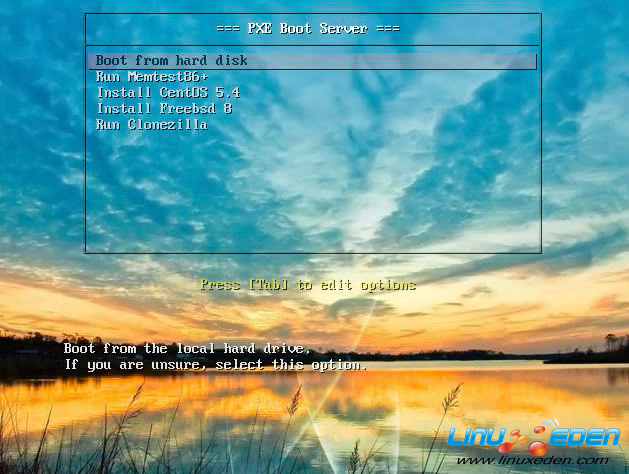
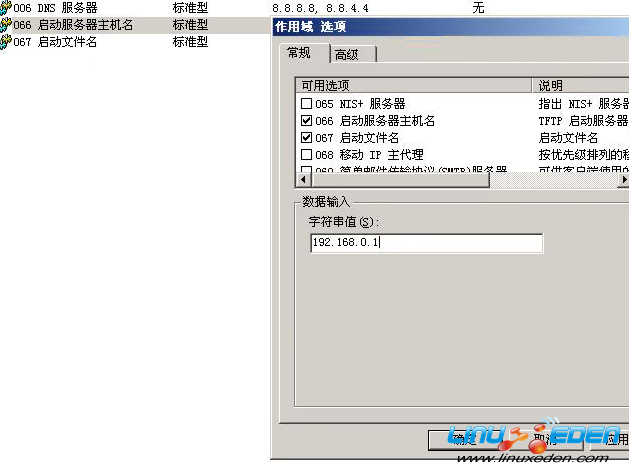

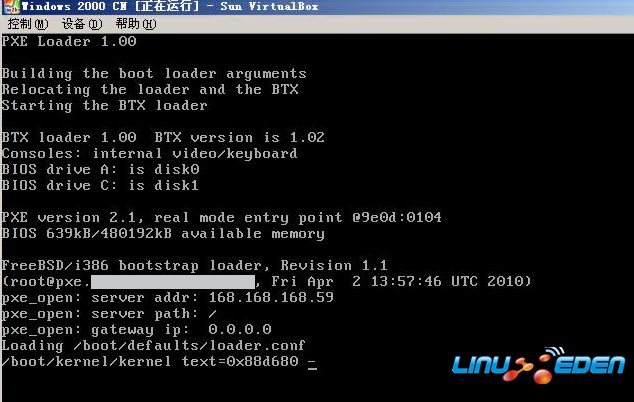



ńøĖÕģ│µÄ©ĶŹÉ
ķĆÜĶ┐ć Clonezilla Ķ┐øĶĪī PXE Õżćõ╗Į Ueberall zu ersetzen’╝Ü $NAME -> Name des Computers; mehrere sind moeglich dann muss dies pro Computer einmal gemacht werden 00-11-22-... -> MAC Õ£░ÕØĆ von $NAME $SERVER...
ń«ĆÕī¢µōŹõĮ£ń│╗ń╗¤Õ«ēĶŻģ PXE ÕåŹńö¤ķŠÖ WindowsµōŹõĮ£ń│╗ń╗¤Õ«ēĶŻģ
### Clonezilla ÕåŹńö¤ķŠÖÕ«īµĢ┤ńēłÕ«ēĶŻģõĖÄÕ║öńö©Ķ»”Ķ¦Ż #### õĖĆŃĆüClonezilla ÕåŹńö¤ķŠÖń«Ćõ╗ŗ Clonezillaµś»õĖƵ¼ŠÕ╝Ƶ║ÉńÜäńŻüńøśÕżŹÕłČõĖÄÕżćõ╗ĮÕĘźÕģĘ’╝īõĖ╗Ķ”üńö©õ║ÄõĖ¬õ║║Ķ«Īń«Śµ£║µł¢µ£ŹÕŖĪÕÖ©ńÜäńŻüńøśÕģŗķÜåŃĆüÕżćõ╗ĮõĖĵüóÕżŹŃĆéÕ«āµö»µīüõ╗ÄõĖĆÕÅ░Ķ«Īń«Śµ£║õĖŖÕłøÕ╗║ń│╗ń╗¤ķĢ£ÕāÅ...
Clonezilla ķøåńŠżńĮæń╗£Õ«ēĶŻģĶĮ»õ╗Čń¤źĶ»åńé╣µĆ╗ń╗ō Clonezilla µś»õĖĆõĖ¬Õ╝Ƶ║ÉńÜäķøåńŠżńĮæń╗£Õ«ēĶŻģĶĮ»õ╗Č’╝īÕÅ»õ╗źÕ┐½ķĆ¤Õ£░ķā©ńĮ▓ÕÆīń«ĪńÉåÕż¦Ķ¦äµ©ĪńÜäĶ«Īń«Śµ£║ķøåńŠżŃĆéõĖŗķØ󵜻 Clonezilla ńÜäń¤źĶ»åńé╣µĆ╗ń╗ō’╝Ü õĖĆŃĆüClonezilla ńÜäńē╣ńé╣ Clonezilla Õģʵ£ēõ╗źõĖŗńē╣ńé╣...
Clonezillaµś»ń▒╗õ╝╝õ║ÄTrueImage┬«µł¢NortonGhost┬«ńÜäÕłåÕī║ÕÆīńŻüńøśµśĀÕāÅ/ÕģŗķÜåń©ŗÕ║ÅŃĆé Õ«āÕÅ»õ╗źÕĖ«ÕŖ®µé©Ķ┐øĶĪīń│╗ń╗¤ķā©ńĮ▓’╝īĶŻĖµ£║Õżćõ╗ĮÕÆīµüóÕżŹŃĆé ÕÅ»õ╗źõĮ┐ńö©õĖēń¦Źń▒╗Õ×ŗńÜäClonezilla’╝ÜClonezilla live’╝īClonezilla liteµ£ŹÕŖĪÕÖ©ÕÆīClonezilla SE...
5. Õ«ēĶŻģClonezilla LiveķĢ£Õāŵ¢ćõ╗Č’╝ÜķĆēµŗ®Install this image file’╝īķĆēµŗ®Clonezilla LiveÕ«ēĶŻģÕīģ’╝īńäČÕÉĵē¦ĶĪīÕ«ēĶŻģ’╝īńŁēÕŠģÕ«ēĶŻģÕ«īµłÉŃĆé 6. ÕłČõĮ£UńøśÕ╝ĢÕ»╝µ¢ćõ╗Č’╝ÜÕ«ēĶŻģÕ«īµłÉÕÉÄ’╝īķĆēµŗ®make USB flash drive bootalbe’╝īńäČÕÉÄķĆēµŗ®UńøśńÜä...
ń│╗ń╗¤µē╣ķćÅÕ«ēĶŻģ’╝ÜDRBL+Clonezilla+PXEµŖƵ£»Ķ»”Ķ¦Ż µĀćķóśÕÆīµÅÅĶ┐░õĖŁµÅÉÕÅŖńÜäŌĆ£ń│╗ń╗¤µē╣ķćÅÕ«ēĶŻģŌĆصś»µīćÕ£©Õż¦Ķ¦äµ©ĪńÜäńĮæń╗£ńÄ»ÕóāõĖŁ’╝īõĖ║õ║åµÅÉķ½śµĢłńÄćŃĆüÕćÅÕ░æķćŹÕżŹÕŖ│ÕŖ©’╝īķĆÜĶ┐ćĶć¬ÕŖ©Õī¢ÕĘźÕģĘÕ«×ńÄ░ÕżÜÕÅ░Ķ«Īń«Śµ£║ń│╗ń╗¤ńÜäÕ┐½ķĆ¤Õ«ēĶŻģÕÆīķģŹńĮ«ńÜäĶ┐ćń©ŗŃĆéĶ┐ÖÕ£©õ╝üõĖÜń║¦IT...
1. **Ķ«ŠńĮ«µ£ŹÕŖĪÕÖ©**’╝Üķ”¢Õģł’╝īõĮĀķ£ĆĶ”üÕ£©õĖĆÕÅ░µ£ŹÕŖĪÕÖ©õĖŖķģŹńĮ«PXEµ£ŹÕŖĪ’╝īĶ┐ÖÕīģµŗ¼Õ«ēĶŻģÕ╣ČķģŹńĮ«DHCPµ£ŹÕŖĪÕÖ©õ╗źµÅÉõŠøÕÉ»ÕŖ©õ┐Īµü»’╝īõ╗źÕÅŖĶ«ŠńĮ«TFTP’╝łTrivial File Transfer Protocol’╝ēµ£ŹÕŖĪÕÖ©µØźÕŁśÕé©ÕÉ»ÕŖ©µśĀÕāÅÕÆīń│╗ń╗¤ķĢ£Õāŵ¢ćõ╗ČŃĆé 2. **ÕłøÕ╗║ń│╗ń╗¤...
### ClonezillaĶ┐øĶĪīP2VĶ┐üń¦╗ńÜäµōŹõĮ£µīćÕŹŚ #### õĖĆŃĆüClonezillań«Ćõ╗ŗ Clonezillaµś»õĖƵ¼ŠÕ╝Ƶ║ÉńÜäńŻüńøśÕģŗķÜåÕĘźÕģĘ’╝īµö»µīüÕżÜń¦ŹµōŹõĮ£ń│╗ń╗¤ńÄ»ÕóāõĖŗńÜäńŻüńøśÕżćõ╗ĮõĖĵüóÕżŹµōŹõĮ£ŃĆéÕ«āĶāĮÕż¤ķ½śµĢłÕ£░Õ░åńē®ńÉåµ£║’╝łPhysical to Virtual’╝īń«Ćń¦░P2V’╝ēĶĮ¼µŹóõĖ║...
Clonezilla õĮ┐ńö©µīćÕŹŚ õ╗Ä Clonezilla ńÜäõĮ┐ńö©Õ╝ĆÕ¦ŗ’╝īõ║åĶ¦Ż Clonezilla ńÜäõ╝śńé╣’╝īõ╗źÕÅŖÕ”éõĮĢõĮ┐ńö© Clonezilla Ķ┐øĶĪīÕżćõ╗ĮÕÆīĶ┐śÕĤŃĆé Clonezilla µś»õĖĆõĖ¬ÕģŹĶ┤╣ńÜäÕ╝Ƶ║ÉńŻüńøśÕģŗķÜåÕĘźÕģĘ’╝īÕÅ»õ╗źńö©µØźÕģŗķÜåńĪ¼ńøśŃĆüÕłåÕī║ŃĆüńŻüńøśµśĀÕāÅńŁēŃĆé ...
### ClonezillaõĮ┐ńö©ÕøŠĶ¦Ż #### Clonezillań«Ćõ╗ŗõĖÄÕ║öńö©ĶāīµÖ» Clonezillaµś»õĖƵ¼ŠÕ╝Ƶ║ÉńÜäńŻüńøśÕģŗķÜåÕĘźÕģĘ’╝īÕÅ»õ╗źńö©õ║ĵōŹõĮ£ń│╗ń╗¤ŃĆüÕ║öńö©ń©ŗÕ║ÅŃĆüńö©µłĘµĢ░µŹ«ńŁēńÜäÕżćõ╗ĮõĖĵüóÕżŹŃĆéÕ«āµö»µīüÕżÜń¦ŹµōŹõĮ£ń│╗ń╗¤’╝īÕ”éLinuxŃĆüWindowsŃĆümacOSńŁē’╝īÕ╣ČõĖöĶāĮÕż¤...
ClonezillaÕżćõ╗ĮĶ┐śÕĤLinuxń│╗ń╗¤ńÜäõ╝śńé╣Õ£©õ║Ä’╝īÕ«āĶāĮÕż¤Õ┐½ķĆ¤Õ£░Õ»╣µĢ┤õĖ¬Linuxń│╗ń╗¤Ķ┐øĶĪīÕżćõ╗ĮÕÆīĶ┐śÕĤ’╝īõĖöõĖŹķ£ĆĶ”üÕ«ēĶŻģõ╗╗õĮĢĶĮ»õ╗Č’╝īńø┤µÄźõ╗ÄLive CDµł¢UńøśÕÉ»ÕŖ©ÕŹ│ÕÅ»õĮ┐ńö©ŃĆé Clonezillaµö»µīüÕżÜń¦Źµ¢ćõ╗Čń│╗ń╗¤’╝īÕīģµŗ¼ext2ŃĆüext3ŃĆüext4ŃĆüReiserFSŃĆüXFS...
**Cobbler**µś»õĖĆń¦Źńö©õ║Äń«ĆÕī¢PXEÕÆīKickstartÕ«ēĶŻģĶ┐ćń©ŗńÜäÕĘźÕģĘ’╝īĶāĮÕż¤µ£ēµĢłÕ£░ń«ĪńÉåµĢ┤õĖ¬Õ«ēĶŻģµĄüń©ŗŃĆé - **1.4.1 Cobblerõ╗ŗń╗Ź**’╝ÜCobbler µś»õĖƵ¼ŠÕ╝Ƶ║ÉÕĘźÕģĘ’╝īµŚ©Õ£©ń«ĆÕī¢µōŹõĮ£ń│╗ń╗¤ńÜäÕż¦Ķ¦äµ©Īķā©ńĮ▓ŃĆéÕ«āµÅÉõŠøõ║åÕøŠÕĮóńĢīķØóÕÆīÕæĮõ╗żĶĪīµÄźÕÅŻ’╝īÕģüĶ«Ė...
ÕåŹńö¤ķŠÖ’╝łClonezilla’╝ēµś»õĖĆõĖ¬ÕģŹĶ┤╣ńÜäńüŠķÜŠµüóÕżŹŃĆüńĪ¼ńøśÕģŗķÜåŃĆüńĪ¼ńøśµśĀÕāŵĪŻÕłČõĮ£ńÜäķā©ńĮ▓ÕÆīĶ¦ŻÕå│µ¢╣µĪł’╝īńö▒ÕÅ░µ╣ŠńÜäķ½śķƤńĮæń╗£õĖÄĶ«Īń«ŚõĖŁÕ┐āµēĆÕ╝ĆÕÅæ’╝īõ╗źGNUķĆÜńö©Õģ¼Õģ▒Ķ«ĖÕÅ»ÕŹÅĶ««’╝łGPL’╝ēÕÅæÕĖāŃĆé Clonezilla LiveõĮ┐ńö©µłĘĶāĮÕż¤Õ░åÕŹĢõĖ¬Ķ«Īń«Śµ£║ńÜäÕŁśÕé©õ╗ŗĶ┤©...
Õ£©Õżćõ╗ĮĶÖܵŗ¤µ£║õ╣ŗÕēŹ’╝īķ£ĆĶ”üķ”¢ÕģłÕ░å Clonezilla Õ«ēĶŻģÕł░ U ńøśõĖŁ’╝īńäČÕÉÄõ╗Ä U ńøśÕÉ»ÕŖ©ĶÖܵŗ¤µ£║ŃĆéĶ┐ÖµĀĘÕÅ»õ╗źńĪ«õ┐ØĶÖܵŗ¤µ£║ńÜäńŻüńøśķĢ£ÕāÅĶó½µŁŻńĪ«Õ£░Õżćõ╗ĮŃĆé ķĢ£ÕāÅĶ«ŠńĮ« Õ£© Clonezilla õĖŁ’╝īńö©µłĘÕÅ»õ╗źĶ«ŠńĮ«Õżćõ╗ĮńÜäķĢ£Õāŵ¢ćõ╗ČńÜäµĀ╝Õ╝ÅŃĆüÕÄŗń╝®µ¢╣Õ╝ÅÕÆīÕŁśÕé©...
Clonezilla Liveµś»õĖĆõĖ¬ÕÅ»ÕÉ»ÕŖ©ńÜäÕģŗķÜåÕÆīķĢ£ÕāÅĶ¦ŻÕå│µ¢╣µĪł’╝īÕ«āÕÅ»õ╗źõ╗ÄUSBķŚ¬ÕŁśķ®▒ÕŖ©ÕÖ©ŃĆüÕģēńøśµł¢PXEµ£ŹÕŖĪÕÖ©ÕÉ»ÕŖ©ŃĆé XenServerµś»ńö▒Citrix SystemsÕ╝ĆÕÅæńÜäµ£ŹÕŖĪÕÖ©ĶÖܵŗ¤Õī¢Ķ¦ŻÕå│µ¢╣µĪł’╝īÕ«āÕģüĶ«Ėńö©µłĘÕ£©XenServerńÄ»ÕóāõĖŁµē¦ĶĪīńē®ńÉåÕł░ĶÖܵŗ¤’╝łP2V’╝ē...
ŃĆɵĀćķóśŃĆæ"clonezilla-live-2.7.0-10-amd64.zip" µÅÉõŠøńÜ䵜»õĖĆõĖ¬Õ¤║õ║Ä Linux ńÜäÕ╝Ƶ║ÉÕģŗķÜåÕĘźÕģĘŌĆöŌĆöÕåŹńö¤ķŠÖ’╝łClonezilla Live’╝ēńÜäÕ«ēĶŻģķĢ£ÕāÅŃĆéĶ┐ÖõĖ¬ńēłµ£¼ÕÅĘ2.7.0-10µś»ķÆłÕ»╣AMD64µ×ȵ×ä’╝łõ╣¤ń¦░õĖ║x86_64’╝ēõ╝śÕī¢ńÜä’╝īķĆéńö©õ║ÄńÄ░õ╗ŻńÜä64õĮŹ...
WINPEµś»ÕŠ«ĶĮ»µÅÉõŠøńÜäõĖĆń¦ŹĶĮ╗ķćÅń║¦µōŹõĮ£ń│╗ń╗¤’╝īÕ«āÕīģÕɽõ║åõĖĆõ║øÕ¤║µ£¼ńÜäµ£ŹÕŖĪÕÆīÕĘźÕģĘ’╝īÕÅ»õ╗źńö©µØźÕ«ēĶŻģŃĆüķģŹńĮ«µł¢õ┐«ÕżŹWindowsµōŹõĮ£ń│╗ń╗¤ŃĆéWINPEķĆÜÕĖĖńö©õ║Äń│╗ń╗¤ń╗┤µŖżŃĆüµĢ░µŹ«µüóÕżŹÕÆīĶć¬ÕŖ©Õī¢ķā©ńĮ▓ńŁēÕ£║µÖ»ŃĆé ķ”¢Õģł’╝īõĖ║õ║åÕ«×ńÄ░PXEńĮæń╗£ÕÉ»ÕŖ©’╝īõĮĀķ£ĆĶ”üõĖĆõĖ¬...
clonezilla
ClonezillaÕīģÕɽ LinuxÕÆīMS Windows ńēłµ£¼ ClonezillaÕłåÕī║ÕÆīńŻüńøśµśĀÕāÅ/ÕģŗķÜåń©ŗÕ║Å Clonezillaµś»õĖĆõĖ¬ÕģŹĶ┤╣ńÜäńüŠķÜŠµüóÕżŹŃĆüńĪ¼ńøśÕģŗķÜåŃĆüńĪ¼ńøśµśĀÕāŵĪŻÕłČõĮ£ńÜäķā©ńĮ▓ÕÆīĶ¦ŻÕå│µ¢╣µĪł’╝īńö▒ÕÅ░µ╣ŠńÜäÕøĮÕ«Čķ½śķƤńĮæń╗£õĖÄĶ«Īń«ŚõĖŁÕ┐ā’╝łÕøĮńĮæõĖŁÕ┐ā’╝ēµēĆÕ╝ĆÕÅæ’╝ī...